ちょっと見ない間にブログ更新が遠のいておりましたがいろいろあって…スミマセン。
さて、これといった腰を据えた記事と言えるものはありませんが、ちょっとしたトピックを採り上げてさしあたりの記事として投下しておきたいと思います。
この記事では、
・スペースキーだけ特別扱いされているのは各所で不都合を生じる元となる
・スペースの入った単語を登録できるようにするには
・全角スペースはあまり使わない
等々の視点で語っていきたいと思います。
現在の日本語入力ではこれがなくては始まらない前提として「漢字変換」のプロセスが欠かせないものとなっておりますが、
これはアルファベット文化の産物であるQWERTY配列のキーボードの発想にとらわれていて、根本的な日本語適応に則した完成形に到達していないがゆえに、今なお不自由・不都合を強いられている現状であります。
なかでも変換候補を選択提示するのに使うスペースキーは操作の文脈によって空白文字として機能したり変換候補の提示として使われている場合があったりして役割が混同しやすく操作上混線してしまう危険を常にはらんでいます。
そもそも変換時にスペースを連打するスタイルに慣れてしまっているので気づきにくいところなのですが、ペンタクラスタキーボードでは通常変換/三属性変換キーでもっぱら変換させているので、こうした素朴で根源的な使い勝手の疑問を軽やかに乗り越えている設計だとも言えるのではないでしょうか。
日英混在文であろうと散発的な途切れ途切れのセリフのタイピングであろうとスペースは本来の役目通りいかなる場合でも単発のスペースとして機能している、変換(機能操作)と空白(文字としての打鍵)の明確な住み分けは日本語の特性上不可避な最重要事項なのです。
これまで日本語/英語に関わらず間を開けて列挙するスタイルや助詞の前に間をとって配置したいスタイルなどでのスペース配置をするたびにもどかしいと思ってきましたが、意図に反してまるで妨害でもされているかのような有様…いちいち部分ごとに確定させておかないと単発スペースを置けないこのもどかしさは明らかに欠陥があるインターフェースと言っていいダメダメっぷりです。
未変換文字列の入力という枠組みが文字としてのスペースの組み込みをあからさまに無視して変換動作のキーの役目だけを独り占めしているものですからこのような従来のインターフェイスではとても考えられないことかもしれませんが
ペンタクラスタキーボードの枠組みはそれと明らかに違って「未変換文字列生成中であってもスペースを随時混ぜ込むことが可能、変換時もスペース部分を"尊重して"字面通り出力」という基本原則を確立している設計なのでこれは大きな違いです。
この違いは"スペースだけ特別扱いする”従来の入力の弊害に真っ向から異を唱えて、あくまでスペースはいちレターとしていつでも入力される…事を保証するものであります。
よく考えると従来式のスペース重用型の方式というのはひとかたまりの入力片にスペースが混じるということが構造上やりにくい仕掛けになっておりますので単語登録の際もあまり深入りせずに済ませていたのかもしれませんが、世の中に出回る文字情報は依然としてスペースを含む複数チャンク文字列で1ワードをなしているものが当たり前のようにあります。
英文タイトルの「Grand Theft Auto V」であるとか日本なら「茄子 アンダルシアの夏」みたいに空白を交えた全体としてIME単語登録ができれば理に適っておりますし、表記的なこだわりで「YES か NO か」「SAO は Sword Art Online の略です」みたいな混在形前後の区切り目でスペースを入れたい方もいらっしゃることでしょう。
こちらも特に込み入った仕掛けで実現するというよりはペンタクラスタキーボードの機能キーの住み分けで自ずから違和感なく単語登録までの流れに乗れる…まずもちろん未変換文字列入力中に楽々スペースを混在できる…というこの感覚は分業分担がはっきりしていてシンプルでもあります。
考えてみるとペンタクラスタキーボードの操作は新概念続きでややこしいですし上級者向けのプロダクトになるのかと危惧しておりましたが、こういったスペースの扱いしかり、日/アルファベット完全分離などの徹底はむしろ初心者や高齢者にとって意外にも受け入れられそうな通底したわかりやすさなのではないかと密かに期待しているところなのです。
話を戻してスペース含有の複数ワードをひとまとめに捉える受け入れ態勢には、スペースを変換キーと兼用しないといった原理原則に加えてペンタクラスタキーボードには「でにをは別口入力」というものがあまねく備わっておりますので助詞を前後に配置することによっても単語の境界を定めるのが容易になるという構文解析上のメリットも深くかかわってきます。
これはもちろんさきほどの"スペース含有ワード"でも無理なくひとかたまりであると解釈できますし、今までのIMEではスペースが入っていたらいったん区切りとみなされてモザイク化して解析されてしまう懸念もあったのですが、
でにをは別口入力中においては途中スペースが出ることもとりあえずスルーして、「の」や「で」など助詞が現われてくる、または挟まれて出てくることによって読みとれる文法情報をより上位の判断基準としますのでまずはこのスペース交じりの言葉を惑わされることなく1チャンクと認識することが可能な構えとなっております。
こうした「でにをは混在文」においてのユーザー用例の学習はどこまでフォローしていくものなのか詳細はまだ模索中なのですが、でにをはに挟まれたチャンクは意欲的に収集してそれが用言なのか体言なのか機能上はどういうはたらきのチャンクなのかを適切に見極めたうえで自動学習…ユーザーが意識しなくても(トランス音訓変換などのときはさすがに自力で登録しますが)単語登録を集積していっていければより使いやすくなっていくと思います。
後は細かな点で補足をつけるとしましたら、人名や会社名などをデータベースや入力フォームに入れるときには普段の平文のときと違って
「上田 慎一郎」とか「株式会社 タニタ」みたいに厳密にスペースを区切る場合があるのですがこれがつまづきどころでして、一度スペースを区切ってしまうと前後の関係が途切れてしまうので流れの中での適切な変換ができなくなってしまうというという問題が出てきます。
ここはぜひとも「スペース込み変換」「スペース込み学習」を適宜取り入れて、変換キーがスペースと分離配置してあるからというハード的な要因だけではなくて、文解析のスペースがらみのコロケーションも踏まえてアプリケーション的なチューニングも施して対応できるようになってくれれば気が利くのですが…これはあくまで理想ですけどね。
泥臭い処理になるかも知れませんが、「スペースが入っていた場合もそれを抜かした場合とみなしてマッチさせてそれからあらためてスペース分離して出力する」みたいにきめ細かくできればいいのですけれど…。
とにかくスペースまわりの処理には結構繊細な配慮が求められているな、と思いました。
最後にチョイネタで細かい事を申しますと、全角スペースの意義って??? に疑問符がつくというのを忘れていました。
結論から申しますと、もうこの際デフォルト状態ではすべて半角スペースを標準として、わざわざ全角スペースを使いたいときにだけ[Shift]+スペースにすればよいということです。
奇しくも現在の日本語入力では逆のこと(+Shiftで半角スペース)が定められているようなのですけれどね。
でもせっかくのオリジナル配置日本語入力キーボードですしゼロから作り直せるとしたらこれ一択なのです。
・スペースはほぼすべて半角。混在語でも列挙配置でも英文のタイトルやその他名詞全般、やりやすい。
・構文解析上もひとかたまりと分かったうえでの処理が理に適っている。
…と、いうわけで全角スペースはレアケースにしてスッキリと半角スペースをバシバシ単独打鍵していきましょう!!!
さて、これといった腰を据えた記事と言えるものはありませんが、ちょっとしたトピックを採り上げてさしあたりの記事として投下しておきたいと思います。
この記事では、
・スペースキーだけ特別扱いされているのは各所で不都合を生じる元となる
・スペースの入った単語を登録できるようにするには
・全角スペースはあまり使わない
等々の視点で語っていきたいと思います。
現在の日本語入力ではこれがなくては始まらない前提として「漢字変換」のプロセスが欠かせないものとなっておりますが、
これはアルファベット文化の産物であるQWERTY配列のキーボードの発想にとらわれていて、根本的な日本語適応に則した完成形に到達していないがゆえに、今なお不自由・不都合を強いられている現状であります。
なかでも変換候補を選択提示するのに使うスペースキーは操作の文脈によって空白文字として機能したり変換候補の提示として使われている場合があったりして役割が混同しやすく操作上混線してしまう危険を常にはらんでいます。
そもそも変換時にスペースを連打するスタイルに慣れてしまっているので気づきにくいところなのですが、ペンタクラスタキーボードでは通常変換/三属性変換キーでもっぱら変換させているので、こうした素朴で根源的な使い勝手の疑問を軽やかに乗り越えている設計だとも言えるのではないでしょうか。
日英混在文であろうと散発的な途切れ途切れのセリフのタイピングであろうとスペースは本来の役目通りいかなる場合でも単発のスペースとして機能している、変換(機能操作)と空白(文字としての打鍵)の明確な住み分けは日本語の特性上不可避な最重要事項なのです。
これまで日本語/英語に関わらず間を開けて列挙するスタイルや助詞の前に間をとって配置したいスタイルなどでのスペース配置をするたびにもどかしいと思ってきましたが、意図に反してまるで妨害でもされているかのような有様…いちいち部分ごとに確定させておかないと単発スペースを置けないこのもどかしさは明らかに欠陥があるインターフェースと言っていいダメダメっぷりです。
未変換文字列の入力という枠組みが文字としてのスペースの組み込みをあからさまに無視して変換動作のキーの役目だけを独り占めしているものですからこのような従来のインターフェイスではとても考えられないことかもしれませんが
ペンタクラスタキーボードの枠組みはそれと明らかに違って「未変換文字列生成中であってもスペースを随時混ぜ込むことが可能、変換時もスペース部分を"尊重して"字面通り出力」という基本原則を確立している設計なのでこれは大きな違いです。
この違いは"スペースだけ特別扱いする”従来の入力の弊害に真っ向から異を唱えて、あくまでスペースはいちレターとしていつでも入力される…事を保証するものであります。
よく考えると従来式のスペース重用型の方式というのはひとかたまりの入力片にスペースが混じるということが構造上やりにくい仕掛けになっておりますので単語登録の際もあまり深入りせずに済ませていたのかもしれませんが、世の中に出回る文字情報は依然としてスペースを含む複数チャンク文字列で1ワードをなしているものが当たり前のようにあります。
英文タイトルの「Grand Theft Auto V」であるとか日本なら「茄子 アンダルシアの夏」みたいに空白を交えた全体としてIME単語登録ができれば理に適っておりますし、表記的なこだわりで「YES か NO か」「SAO は Sword Art Online の略です」みたいな混在形前後の区切り目でスペースを入れたい方もいらっしゃることでしょう。
こちらも特に込み入った仕掛けで実現するというよりはペンタクラスタキーボードの機能キーの住み分けで自ずから違和感なく単語登録までの流れに乗れる…まずもちろん未変換文字列入力中に楽々スペースを混在できる…というこの感覚は分業分担がはっきりしていてシンプルでもあります。
考えてみるとペンタクラスタキーボードの操作は新概念続きでややこしいですし上級者向けのプロダクトになるのかと危惧しておりましたが、こういったスペースの扱いしかり、日/アルファベット完全分離などの徹底はむしろ初心者や高齢者にとって意外にも受け入れられそうな通底したわかりやすさなのではないかと密かに期待しているところなのです。
話を戻してスペース含有の複数ワードをひとまとめに捉える受け入れ態勢には、スペースを変換キーと兼用しないといった原理原則に加えてペンタクラスタキーボードには「でにをは別口入力」というものがあまねく備わっておりますので助詞を前後に配置することによっても単語の境界を定めるのが容易になるという構文解析上のメリットも深くかかわってきます。
これはもちろんさきほどの"スペース含有ワード"でも無理なくひとかたまりであると解釈できますし、今までのIMEではスペースが入っていたらいったん区切りとみなされてモザイク化して解析されてしまう懸念もあったのですが、
でにをは別口入力中においては途中スペースが出ることもとりあえずスルーして、「の」や「で」など助詞が現われてくる、または挟まれて出てくることによって読みとれる文法情報をより上位の判断基準としますのでまずはこのスペース交じりの言葉を惑わされることなく1チャンクと認識することが可能な構えとなっております。
こうした「でにをは混在文」においてのユーザー用例の学習はどこまでフォローしていくものなのか詳細はまだ模索中なのですが、でにをはに挟まれたチャンクは意欲的に収集してそれが用言なのか体言なのか機能上はどういうはたらきのチャンクなのかを適切に見極めたうえで自動学習…ユーザーが意識しなくても(トランス音訓変換などのときはさすがに自力で登録しますが)単語登録を集積していっていければより使いやすくなっていくと思います。
後は細かな点で補足をつけるとしましたら、人名や会社名などをデータベースや入力フォームに入れるときには普段の平文のときと違って
「上田 慎一郎」とか「株式会社 タニタ」みたいに厳密にスペースを区切る場合があるのですがこれがつまづきどころでして、一度スペースを区切ってしまうと前後の関係が途切れてしまうので流れの中での適切な変換ができなくなってしまうというという問題が出てきます。
ここはぜひとも「スペース込み変換」「スペース込み学習」を適宜取り入れて、変換キーがスペースと分離配置してあるからというハード的な要因だけではなくて、文解析のスペースがらみのコロケーションも踏まえてアプリケーション的なチューニングも施して対応できるようになってくれれば気が利くのですが…これはあくまで理想ですけどね。
泥臭い処理になるかも知れませんが、「スペースが入っていた場合もそれを抜かした場合とみなしてマッチさせてそれからあらためてスペース分離して出力する」みたいにきめ細かくできればいいのですけれど…。
とにかくスペースまわりの処理には結構繊細な配慮が求められているな、と思いました。
最後にチョイネタで細かい事を申しますと、全角スペースの意義って??? に疑問符がつくというのを忘れていました。
結論から申しますと、もうこの際デフォルト状態ではすべて半角スペースを標準として、わざわざ全角スペースを使いたいときにだけ[Shift]+スペースにすればよいということです。
奇しくも現在の日本語入力では逆のこと(+Shiftで半角スペース)が定められているようなのですけれどね。
でもせっかくのオリジナル配置日本語入力キーボードですしゼロから作り直せるとしたらこれ一択なのです。
・スペースはほぼすべて半角。混在語でも列挙配置でも英文のタイトルやその他名詞全般、やりやすい。
・構文解析上もひとかたまりと分かったうえでの処理が理に適っている。
…と、いうわけで全角スペースはレアケースにしてスッキリと半角スペースをバシバシ単独打鍵していきましょう!!!
去年の暮れに新たなキーとして[再変換]キーを設置することにしましたが色々と練り込み不足に直面することとなりました。
半ば思いつきで加えたこのキーですが、そもそも従来のキーボードの踏襲を考えるとなぜか抜けていた[変換][無変換]を盛り込まないとまずいんじゃないか…との判断により新設キーを作ってまでして導入したのですが、ちょっといろいろ情報を整理したうえで位置づけを再検討することにしました。
しかしながら去年末のニュースでWindowsのIME切り替えが「半角/全角」キーによるトグル方式から、「無変換」でオフ、「変換」でオンになる、いわゆるMac方式に切り替えられる方針が示されたところであり、私が気をまわしたところの[変換][無変換]キーの役割は最前線から退く形となり、設定等の変更でオプション的に対応する領分に追いやられることになりました。
考えれば[変換][無変換]の操作はそれほど使ったこともないので優先度は低いかな…とも思ったのですがこれがないと一度変換してしまった後の再編集の手立てが失われてしまうことになるのでこのオペレーションの命脈は保たなくてはいけません。
そこへきて突発的に「誤って確定してしまった語の学習を即時取り消すキーと、この[再変換]をいっしょに併せ持つワンタッチキーにしてしまえばどうか」
という考えがむくむくと湧き上がってきてしまったのでそのインパクトでせっかくちらちら見えていた問題点がおろそかになってしまいこの問題の本質がかえって捉えづらい袋小路へと誘いこまれてしまったのでした。
そこで絡まった考えをもう一度解きほぐしてあらためて再考察を試みることにしました。
そもそも[再変換]キーがそれほど活用されていない背景を考えてみると、これは確定キーを押してしまった後ですから再変換の範囲をドラッグすることが求められますししなければキャレット直前の数文字を再変換するにとどまるだけです。
要するに費やした労苦の割には見返りがあまりにも少ないインターフェイスであることがユーザーにとって[再変換]の利用を億劫にさせる一因だと思います。
従来の←→操作(+Shift含む)での範囲選択などの使い勝手もよくありませんし文中・文端の特定のポジションの注目ワードを素早く編集可能な状態にもっていく機能性がなければ再変換の恩恵をあまり感じられない構造的な問題だと言えるかもしれません。
ドラッグ選択などの手間を省いて編集操作したいのはやまやまですがそれ以前に編集操作の限界が足かせとなってきています。
ペンタクラスタキーボードのでにをは別口入力では、過去記事
≪≫でワード間を移動して変換 - P突堤2
で提案したように≪≫で移動し助詞を挟んだ単語ひとかたまりでの編集アクセスが容易になっています。それに加えて助詞部分「で」や「が」「の」などはあらかじめ省かれたうえで飛び石的に範囲選択するので単語末尾からの削除編集も楽ですし以前導入した[左デリート]キーも使えば単語1チャンクの頭からダイレクトに削除編集する便利さも加わりました。
なのでこれらの特長をうまく活かした[再変換]キーの挙動を設計していくことが求められるのです。
まずは[再変換]キーでの変換対象文字列の範囲をいちいちドラッグ選択する不便をなくして、直前の確定時の対象文字列全体を記憶しておいて、[再変換]時にはその文字列を改めて呼び起こす動作に変更する必要があります。
ドラッグ選択や保存後文書を再編集するときの対象文字列は別物として考え、まずはライブの編集作業時のキーとしての機能はどういったものにしていくのかを煮詰めていかなければなりません。
こうして確定前文字列に戻したものを編集というまな板に載せてから考えると、ペンタクラスタキーボードではでにをは別口入力のサポートも相まってロングレンジの長文一括変換が理想とするスタイルですから先程の飛び石的範囲選択/移動が活きてくるとは思いますが、
実際の範囲提示の段になって注目チャンクの提示を一律末尾チャンクから順次提示していくのか、あるいはIME側が気を利かせて変更されるであろうチャンクに目星をつけて提示していくのか…この辺のインターフェイス・挙動をうまく想定していなかったのでそろそろめどをつけないといけないところです。
今回の考察ではちょっとそこまで至らなかったので今後の課題としていきたいかと思います。
話は戻って学習結果の取り消しですが、各種IMEでもメニューからたどるなどすでに同様の機能はあるようですが「即時取り消し」「ワンタッチ」というアクセスの便宜に振り切った使い方を提案しているのは一から機能キーをゼロベースで吟味できるペンタクラスタキーボードならではの利点でもあります。
[再変換]と「学習取り消し」を兼ねる機能の兼任については、ひょっとしたら単機能キーを良しとする不文律があるのかもしれない、好ましいものではないのかもしれない、という懸念はありますがこれらは同時に起こりやすい密接に関わりあう動作ですし実験的な提案として複合機能キーの余地も残しておきたいかなと思っているところです。
いずれにしても「再変換だけでは物足りない」のも事実ですしならば積極的に創造的に[再変換]の意義を見出していきたいところであります。
半ば思いつきで加えたこのキーですが、そもそも従来のキーボードの踏襲を考えるとなぜか抜けていた[変換][無変換]を盛り込まないとまずいんじゃないか…との判断により新設キーを作ってまでして導入したのですが、ちょっといろいろ情報を整理したうえで位置づけを再検討することにしました。
しかしながら去年末のニュースでWindowsのIME切り替えが「半角/全角」キーによるトグル方式から、「無変換」でオフ、「変換」でオンになる、いわゆるMac方式に切り替えられる方針が示されたところであり、私が気をまわしたところの[変換][無変換]キーの役割は最前線から退く形となり、設定等の変更でオプション的に対応する領分に追いやられることになりました。
考えれば[変換][無変換]の操作はそれほど使ったこともないので優先度は低いかな…とも思ったのですがこれがないと一度変換してしまった後の再編集の手立てが失われてしまうことになるのでこのオペレーションの命脈は保たなくてはいけません。
そこへきて突発的に「誤って確定してしまった語の学習を即時取り消すキーと、この[再変換]をいっしょに併せ持つワンタッチキーにしてしまえばどうか」
という考えがむくむくと湧き上がってきてしまったのでそのインパクトでせっかくちらちら見えていた問題点がおろそかになってしまいこの問題の本質がかえって捉えづらい袋小路へと誘いこまれてしまったのでした。
そこで絡まった考えをもう一度解きほぐしてあらためて再考察を試みることにしました。
そもそも[再変換]キーがそれほど活用されていない背景を考えてみると、これは確定キーを押してしまった後ですから再変換の範囲をドラッグすることが求められますししなければキャレット直前の数文字を再変換するにとどまるだけです。
要するに費やした労苦の割には見返りがあまりにも少ないインターフェイスであることがユーザーにとって[再変換]の利用を億劫にさせる一因だと思います。
従来の←→操作(+Shift含む)での範囲選択などの使い勝手もよくありませんし文中・文端の特定のポジションの注目ワードを素早く編集可能な状態にもっていく機能性がなければ再変換の恩恵をあまり感じられない構造的な問題だと言えるかもしれません。
ドラッグ選択などの手間を省いて編集操作したいのはやまやまですがそれ以前に編集操作の限界が足かせとなってきています。
ペンタクラスタキーボードのでにをは別口入力では、過去記事
≪≫でワード間を移動して変換 - P突堤2
で提案したように≪≫で移動し助詞を挟んだ単語ひとかたまりでの編集アクセスが容易になっています。それに加えて助詞部分「で」や「が」「の」などはあらかじめ省かれたうえで飛び石的に範囲選択するので単語末尾からの削除編集も楽ですし以前導入した[左デリート]キーも使えば単語1チャンクの頭からダイレクトに削除編集する便利さも加わりました。
なのでこれらの特長をうまく活かした[再変換]キーの挙動を設計していくことが求められるのです。
まずは[再変換]キーでの変換対象文字列の範囲をいちいちドラッグ選択する不便をなくして、直前の確定時の対象文字列全体を記憶しておいて、[再変換]時にはその文字列を改めて呼び起こす動作に変更する必要があります。
ドラッグ選択や保存後文書を再編集するときの対象文字列は別物として考え、まずはライブの編集作業時のキーとしての機能はどういったものにしていくのかを煮詰めていかなければなりません。
こうして確定前文字列に戻したものを編集というまな板に載せてから考えると、ペンタクラスタキーボードではでにをは別口入力のサポートも相まってロングレンジの長文一括変換が理想とするスタイルですから先程の飛び石的範囲選択/移動が活きてくるとは思いますが、
実際の範囲提示の段になって注目チャンクの提示を一律末尾チャンクから順次提示していくのか、あるいはIME側が気を利かせて変更されるであろうチャンクに目星をつけて提示していくのか…この辺のインターフェイス・挙動をうまく想定していなかったのでそろそろめどをつけないといけないところです。
今回の考察ではちょっとそこまで至らなかったので今後の課題としていきたいかと思います。
話は戻って学習結果の取り消しですが、各種IMEでもメニューからたどるなどすでに同様の機能はあるようですが「即時取り消し」「ワンタッチ」というアクセスの便宜に振り切った使い方を提案しているのは一から機能キーをゼロベースで吟味できるペンタクラスタキーボードならではの利点でもあります。
[再変換]と「学習取り消し」を兼ねる機能の兼任については、ひょっとしたら単機能キーを良しとする不文律があるのかもしれない、好ましいものではないのかもしれない、という懸念はありますがこれらは同時に起こりやすい密接に関わりあう動作ですし実験的な提案として複合機能キーの余地も残しておきたいかなと思っているところです。
いずれにしても「再変換だけでは物足りない」のも事実ですしならば積極的に創造的に[再変換]の意義を見出していきたいところであります。
まだまだいろいろ機能便宜を練り直しているところですが、さらなる利便性の向上のため一部キーの新設をしたいと思います。
まず全体図はこうです。黄色いところが今回関係してくるところです。
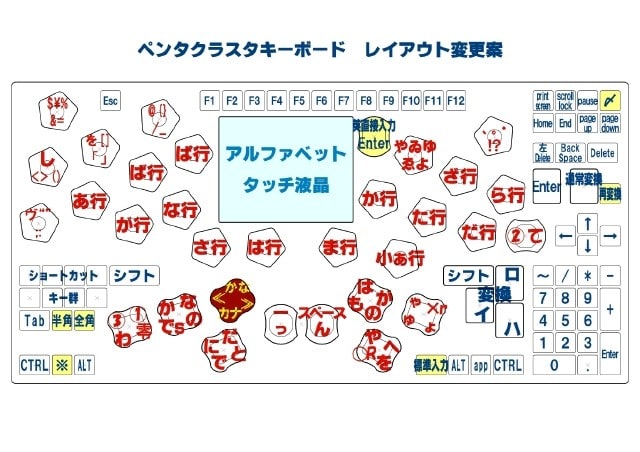
(画像をクリックすると別タブが開き拡大します)
そしていくつか新設のキーを紹介します。
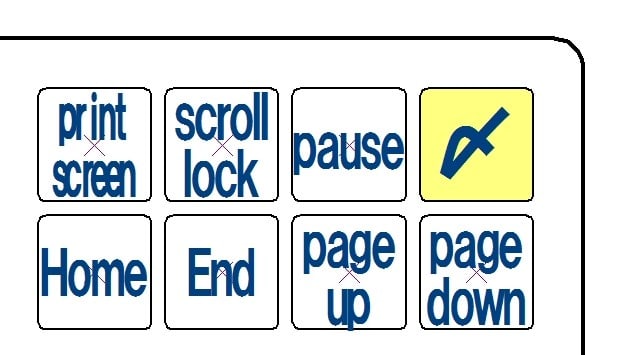
[print screen][scroll lock][pause][Home][End][page up][page down]の特殊キー群の中で空きが右上にあったのでここに[〆]キーをおきます。
これはWindowsのタスクマネージャ相当の機能でCtrl+Alt+Delのような複雑なショートカットキーを回避するためのワンタッチキーです。
アプリケーションの強制終了でプロセス一覧を表示させるほか、Macではアクティビティモニタというのがありますがそれらに倣ってワンタッチからのメニュー展開等で詳細等を確認できれば良いと思います。

その下方に新設したのが[再変換]キーです。
再変換はエンターを押してしまったあとすぐに修正したい手が行く動作なので[Enter]のあるエリア、しかも[通常変換]のすぐ隣にあるということで手癖的にも直感的にも理に適っているかと思います。
他のシステムでは確定直後の再変換ばかりでなく、保存しておいた文書を後から読み込んだ時でも再変換がおこなえるそうなので、ペンタクラスタキーボードでも同様にできればよいかと思います。
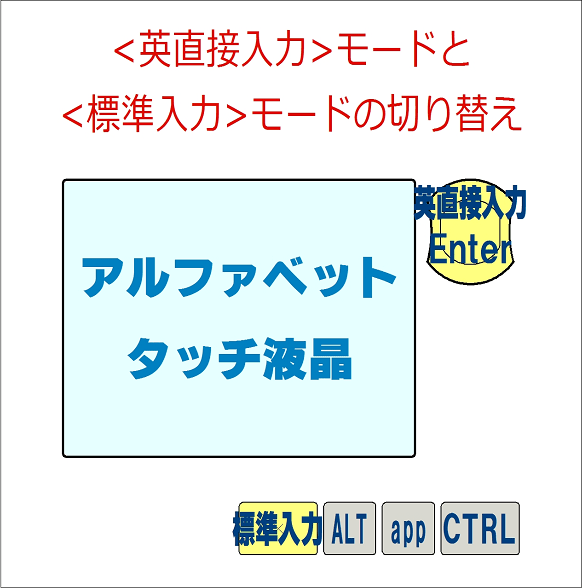
そしてこれは以前設定した液晶部の英数記号のモード切替のキーの上下それぞれの配置です。
これは英数を取り扱うときにセキュリティ上の観点から英単語予測変換・学習サジェストを抑制したい処置のために厳密にすみ分けするためのモード切替であります。
それ以外にも変換時の自動でやってくれる適宜部分大文字化(iPad・用賀ICなど)の有無など微妙な違いがあります。
<英直接入力>ではアルファベットは字面のまま確定され、[Shift]+で大文字にするなどは自力でおこなうことになります。
<標準入力>では特に[Shift]+で大文字小文字を指定することなく、変換時に大文字小文字の区別のつづりを自動でやってくれます。
和英混在の入力様式は両者ともに共通です(そもそも和英混在が前提なので英数モード/かなモードという区別は無意味)。
詳しい事は提案段階ではありますが↓こちらの記事をご覧ください。
入力モードの切り替えとその時の文字セットの遷移の仕方 - P突堤2
なお上記記事では"イニシャライズ"という言葉が使われていますがこれは間違いです。正しくは"大文字化"です。
後日修正記事をあげたいと思いますのでしばらくお待ちください。
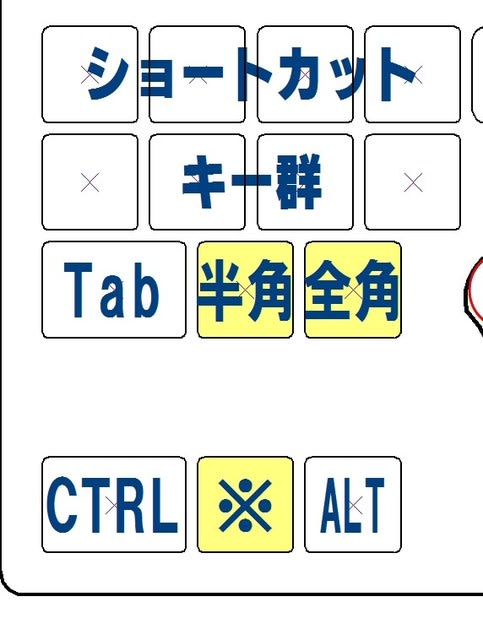
盤面左の[Tab]キーの隣には[半角][全角]を2つに分けて配置しました。
これは従来のファンクションキーではF8(半角カタカナ)、F9(全角英数)、F10(半角英数)などでできるのですが、ファンクションキーは一部のノートパソコンでは[Fn]キーとの同時押しでないと機能しないなどのように不便でしたので押しやすく分かりやすくなるよう刷新しました。
日本語かな/英数記号アルファベット完全分離のペンタクラスタキーボードの特徴を活かして、例えば
・IME変換 ・G1レース ・カラオケに行くZE!
みたいに混成語であったとしても[全角]を押せば漢字/かなの部分はそのままに「IME」の部分だけは全角にさせる、といった包括的な動作も可能になります。なにしろ構成要素がローマ字要素に分解されないのですから当然といえば当然です。半角であったとしても同様[半角]キーで日本語部分には無干渉で変換されます。
このようなちゃんぽん文字列に手を加える場面が多そうなので押すタイミングはファンクションキーのようにタイプ後未確定文字列操作…いわゆる「後決め」になります。
ちょっとやっかいなのが「半角カタカナ」の存在で、ちゃんぽん状態で[半角]を押してしまうとカナ部分が意図せず半角になってしまう事態となりますのでちょっと工夫が必要です。
回避策としてはちゃんぽん状態ではデフォルトで全角カタカナを維持する形をとり、あえて部分半角カナにしたいときは、でにをは左にある≪カナ≫キーを2回押してこの時だけ混在部半角カナにさせようというものです。
ただし字面として「ジェイペグ変換」みたいに漢字のところは残しつつのカナ部だけを半角にしたいときは(このままではジェイペグヘンカンとなってしまう)適宜変換で一度「ジェイペグ変換」という分離が候補にあげるようになってからそれのカナ部分だけを半角にさせるという意味で[カナ]を2回押すというようにさせなければいけません。
ちょっとレアケースですが「ジェイペグヘンカン」と額面通り全文字半角にしたいときは何も変換キーを押していない未変換文字列の段階で最初に[カナ]を2回押せばそのときはなりますよ、ということにしておけば良いかと思います。
[半角][全角]単独押しのときは「後決め」の文字列操作になりますが、前もって生成されるフレーズの英/かなのデフォルトの全半角の区別を先に決めておきたい便宜のために[Shift]+[半角/全角]あるいは[Shift]+[カナ1回/カナ2回]でそれぞれ英・カナ文字のデフォルト種別を指定しておくことができます。
これはある種のモード移行でもありますが、メニュー設定でわざわざ変更する手間を省くためにこうした頻出動作をキー随時で決める処置が確保されていることは大きなメリットです。
なまじ半角全角情報の学習を個別に記憶させるよりもこうしてかな/英/記号角全体の変換方針を枠組みで指定できれば集中して半角作業があるとか全角案件があるとかのときに便利かと思います。
混在文での英文字の扱いは既存の入力システムではお世辞にも使い勝手の良いものとは言えませんでしたがこうして[半角][全角]をきっちり独立させて見通し良く整理したことで意味以前の表記の問題でつまづかないようになり思考の流れもストップすることがなくなると思います。
もちろん単語と単語のつなぎに別口入力の助詞や助動詞が入ることになったとしてもそこの部分は無干渉で「の」や「な」や「だ」「です」を保ちつつ変換させるというのがこのブログでおなじみの統一性のあるインターフェイスです。
最後に盤面左下の[※]キーですが、これはwindowsキーやMacの⌘キー相当のキーで、何かシステム上、OS上の機能操作に使ってもらうことを想定しています。
具体的なショートカットなどはまだ未定です。
今回解説できなかったショートカットキー群のエリアの機能についてはまた別の記事で触れたいと思いますのでしばしお待ちください。
これでざっと各種機能キーの主だった説明は概観できたと思います。
ちょっと現在進行形で書いた記事ですのでうまくまとまっていないかもしれませんが要点を整理したうえで最新版のペンタクラスタキーボード基本コンセプトに盛り込みたいと思います。
それまで今記事の補足記事などをちょこちょこあげていって細部を煮詰めていっていきたいです。
せっかくキーボード全体図を刷新したのでこれを暫定の最新版レイアウトとして眺めていっていただければ幸いです。
まず全体図はこうです。黄色いところが今回関係してくるところです。
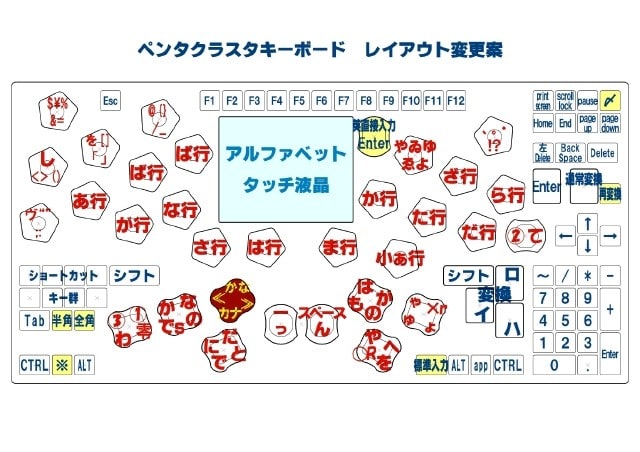
(画像をクリックすると別タブが開き拡大します)
そしていくつか新設のキーを紹介します。
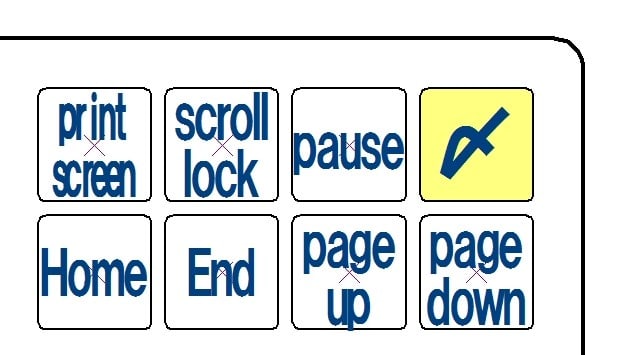
[print screen][scroll lock][pause][Home][End][page up][page down]の特殊キー群の中で空きが右上にあったのでここに[〆]キーをおきます。
これはWindowsのタスクマネージャ相当の機能でCtrl+Alt+Delのような複雑なショートカットキーを回避するためのワンタッチキーです。
アプリケーションの強制終了でプロセス一覧を表示させるほか、Macではアクティビティモニタというのがありますがそれらに倣ってワンタッチからのメニュー展開等で詳細等を確認できれば良いと思います。

その下方に新設したのが[再変換]キーです。
再変換はエンターを押してしまったあとすぐに修正したい手が行く動作なので[Enter]のあるエリア、しかも[通常変換]のすぐ隣にあるということで手癖的にも直感的にも理に適っているかと思います。
他のシステムでは確定直後の再変換ばかりでなく、保存しておいた文書を後から読み込んだ時でも再変換がおこなえるそうなので、ペンタクラスタキーボードでも同様にできればよいかと思います。
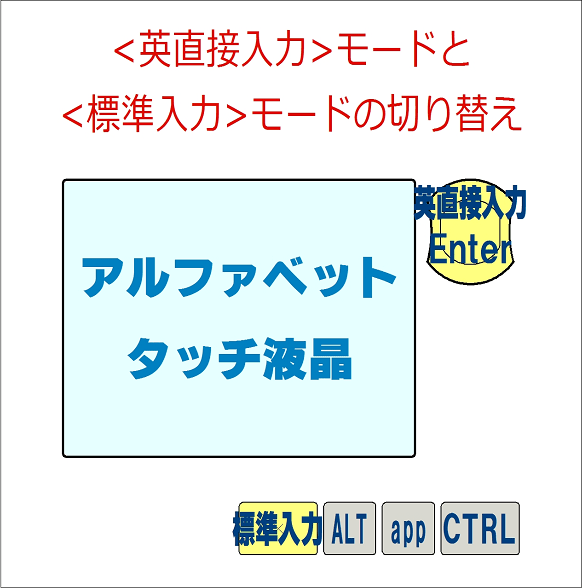
そしてこれは以前設定した液晶部の英数記号のモード切替のキーの上下それぞれの配置です。
これは英数を取り扱うときにセキュリティ上の観点から英単語予測変換・学習サジェストを抑制したい処置のために厳密にすみ分けするためのモード切替であります。
それ以外にも変換時の自動でやってくれる適宜部分大文字化(iPad・用賀ICなど)の有無など微妙な違いがあります。
<英直接入力>ではアルファベットは字面のまま確定され、[Shift]+で大文字にするなどは自力でおこなうことになります。
<標準入力>では特に[Shift]+で大文字小文字を指定することなく、変換時に大文字小文字の区別のつづりを自動でやってくれます。
和英混在の入力様式は両者ともに共通です(そもそも和英混在が前提なので英数モード/かなモードという区別は無意味)。
詳しい事は提案段階ではありますが↓こちらの記事をご覧ください。
入力モードの切り替えとその時の文字セットの遷移の仕方 - P突堤2
なお上記記事では"イニシャライズ"という言葉が使われていますがこれは間違いです。正しくは"大文字化"です。
後日修正記事をあげたいと思いますのでしばらくお待ちください。
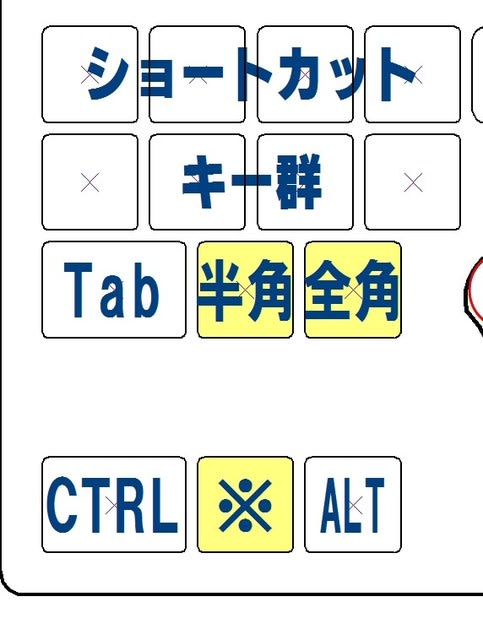
盤面左の[Tab]キーの隣には[半角][全角]を2つに分けて配置しました。
これは従来のファンクションキーではF8(半角カタカナ)、F9(全角英数)、F10(半角英数)などでできるのですが、ファンクションキーは一部のノートパソコンでは[Fn]キーとの同時押しでないと機能しないなどのように不便でしたので押しやすく分かりやすくなるよう刷新しました。
日本語かな/英数記号アルファベット完全分離のペンタクラスタキーボードの特徴を活かして、例えば
・IME変換 ・G1レース ・カラオケに行くZE!
みたいに混成語であったとしても[全角]を押せば漢字/かなの部分はそのままに「IME」の部分だけは全角にさせる、といった包括的な動作も可能になります。なにしろ構成要素がローマ字要素に分解されないのですから当然といえば当然です。半角であったとしても同様[半角]キーで日本語部分には無干渉で変換されます。
このようなちゃんぽん文字列に手を加える場面が多そうなので押すタイミングはファンクションキーのようにタイプ後未確定文字列操作…いわゆる「後決め」になります。
ちょっとやっかいなのが「半角カタカナ」の存在で、ちゃんぽん状態で[半角]を押してしまうとカナ部分が意図せず半角になってしまう事態となりますのでちょっと工夫が必要です。
回避策としてはちゃんぽん状態ではデフォルトで全角カタカナを維持する形をとり、あえて部分半角カナにしたいときは、でにをは左にある≪カナ≫キーを2回押してこの時だけ混在部半角カナにさせようというものです。
ただし字面として「ジェイペグ変換」みたいに漢字のところは残しつつのカナ部だけを半角にしたいときは(このままではジェイペグヘンカンとなってしまう)適宜変換で一度「ジェイペグ変換」という分離が候補にあげるようになってからそれのカナ部分だけを半角にさせるという意味で[カナ]を2回押すというようにさせなければいけません。
ちょっとレアケースですが「ジェイペグヘンカン」と額面通り全文字半角にしたいときは何も変換キーを押していない未変換文字列の段階で最初に[カナ]を2回押せばそのときはなりますよ、ということにしておけば良いかと思います。
[半角][全角]単独押しのときは「後決め」の文字列操作になりますが、前もって生成されるフレーズの英/かなのデフォルトの全半角の区別を先に決めておきたい便宜のために[Shift]+[半角/全角]あるいは[Shift]+[カナ1回/カナ2回]でそれぞれ英・カナ文字のデフォルト種別を指定しておくことができます。
これはある種のモード移行でもありますが、メニュー設定でわざわざ変更する手間を省くためにこうした頻出動作をキー随時で決める処置が確保されていることは大きなメリットです。
なまじ半角全角情報の学習を個別に記憶させるよりもこうしてかな/英/記号角全体の変換方針を枠組みで指定できれば集中して半角作業があるとか全角案件があるとかのときに便利かと思います。
混在文での英文字の扱いは既存の入力システムではお世辞にも使い勝手の良いものとは言えませんでしたがこうして[半角][全角]をきっちり独立させて見通し良く整理したことで意味以前の表記の問題でつまづかないようになり思考の流れもストップすることがなくなると思います。
もちろん単語と単語のつなぎに別口入力の助詞や助動詞が入ることになったとしてもそこの部分は無干渉で「の」や「な」や「だ」「です」を保ちつつ変換させるというのがこのブログでおなじみの統一性のあるインターフェイスです。
最後に盤面左下の[※]キーですが、これはwindowsキーやMacの⌘キー相当のキーで、何かシステム上、OS上の機能操作に使ってもらうことを想定しています。
具体的なショートカットなどはまだ未定です。
今回解説できなかったショートカットキー群のエリアの機能についてはまた別の記事で触れたいと思いますのでしばしお待ちください。
これでざっと各種機能キーの主だった説明は概観できたと思います。
ちょっと現在進行形で書いた記事ですのでうまくまとまっていないかもしれませんが要点を整理したうえで最新版のペンタクラスタキーボード基本コンセプトに盛り込みたいと思います。
それまで今記事の補足記事などをちょこちょこあげていって細部を煮詰めていっていきたいです。
せっかくキーボード全体図を刷新したのでこれを暫定の最新版レイアウトとして眺めていっていただければ幸いです。

キーボード右端の[print screen][scroll lock][pause][Home][End][page up][page down]の特殊キー群を中ほどから上端部へ丸ごと移動させます。
かわりに[Enter][通常変換][Back Space][Delete][←][→][↑][↓]が中ほどの領域に配置移動します。要は位置を入れ替えたというわけです。
これは[Enter][通常変換]を押す頻度が高く、三属性変換の[変換イ][変換ロ][変換ハ]と連携して押す機会が多いだろうとの事で近くて押しやすくなるように配置し直しました。
これだけにはとどまらず今回思い切って[Back Space][Delete]の並びに新たに[左Delete]というキーを新設することにしました。
2つの削除系キーの一番左に、少し小さな形状で(区別しやすくするため)配置したこのキーはデバイス機構的に実現可能なのかはわかりませんがコンセプトとしてとりあえず提案してみてうまくいきそうなら本採用してもらいたいアイデアです。
このキーは文字通り左からの削除を行うキーであり通常の入力操作によって表示された文字列を変換した際に、アンダーバーなどをともなってひとかたまりづつ≪≫キーで移動して注目文節を反転あるいは強調表示しているところに、そのひとかたまりの先頭(左端)の文字からワンタッチで削除が行えるよう設定されたキーです。
通常入力文を打ち込み変換キーを叩いたところではカーソル(キャレット)の位置は文末にくるかと思いますがこのキーでは注目文節のかたまりの頭の文字に飛んでそこから後続する文字を一文字づつ消していく動作を想定しております。
注目語を頭から消して語句を修正したいときにわざわざカーソルを移動する手間が省けますしこのような語頭に飛んで消す動作は文字編集上割とよくありそうな動作なのでそれ専用のキーを設置することは便利かと思います。
このような動作をする文字編集が技術上可能なのかどうかはよくわかりませんがあくまでコンセプトなので意欲的に提案してみたいと思った次第です。
左Deleteはいかが?…ということでユーザーの使い勝手の向上に少しでもつながればいいかと思います。
盤面左側、シフトキーよりもっと左に8つのキー領域が確保されており、ここのキーには[Ctrl+F][Ctrl+C]などのショートカットをワンタッチで入力できるようになっています。
これらのショートカットはペンタクラスタキーボードでは苦手なアルファベットのボタンの同時押しがあるため入力するのが難しいであろうとの問題を解決するために特段配慮して設置したものです。
アルファベット同時押しのショートカットは数も多く、[Ctrl]キーや[Windows]キーなど組み合わせる機能キーも多岐にわたるためこの8つのキーだけではすべてをカバーすることはできませんが、多数の中からユーザーが選択してカスタマイズできるようにするなどの措置がとられれば最低限頻出の機能を選り抜くことができると思います。
ただ、機能の配置を忘れてしまったり、複数ユーザーで使用しているときなど設定がわからなくなることも多いと思われますので、ユーザーフレンドリーのためにこの付近に目立つような新たなキーを設置してそれが押されると各キーの設定がガイダンスで表示されるようにすれば、キー配置を忘れるようなことがあってもすぐに思いだせるので便利かと思います。
(「ペンタクラスタキーボードの基本コンセプト」記事投稿当初はそのようなキーの記述はありませんが、なにぶん立ち上げから間がないのでコロコロと新しい考えがでてきます。ある程度まとまったら改稿・追加していきたいと思いますのでご容赦ください)
余分なキーを増やしなかなか手間のかかるものになってしまいましたが、数多くあるショートカットの中から自分の使いたい機能だけをピックアップできるので風通し良く整理されて少しでも利便性が向上すると思っていただければいいと思います。
また、これらの方策はデバイス的に実現可能なのか、アプリケーションごとのショートカットはどうするのか、8種類のキーのためだけにガイダンス表示をさせるのはリソースの無駄ではないのかなどの諸問題が浮かび上がってきますが例によってこれらも今後の検討課題とさせていただきます。
なにせキーレイアウトに大きな変更をもたらすものであるかもしれないので慎重に扱っていかなければなりません。
この点とともに、根本的なことを見落としていましたが、ペンタクラスタキーボードのユーザー像を今一度イメージし直すことが必要ですね。いってみれば机上の空論ですからリサーチやマーケティングをする術もないのでなんとか手探りでせめて試案でもいいので掘り下げていければいいと思います。
…ここまで、ちょっと苦しい解決方法ですがこれが一番素直でまっとうな方法だと思うのでなんとかペンタクラスタキーボードの枠組みの中で解決できればいいと思います。
これらのショートカットはペンタクラスタキーボードでは苦手なアルファベットのボタンの同時押しがあるため入力するのが難しいであろうとの問題を解決するために特段配慮して設置したものです。
アルファベット同時押しのショートカットは数も多く、[Ctrl]キーや[Windows]キーなど組み合わせる機能キーも多岐にわたるためこの8つのキーだけではすべてをカバーすることはできませんが、多数の中からユーザーが選択してカスタマイズできるようにするなどの措置がとられれば最低限頻出の機能を選り抜くことができると思います。
ただ、機能の配置を忘れてしまったり、複数ユーザーで使用しているときなど設定がわからなくなることも多いと思われますので、ユーザーフレンドリーのためにこの付近に目立つような新たなキーを設置してそれが押されると各キーの設定がガイダンスで表示されるようにすれば、キー配置を忘れるようなことがあってもすぐに思いだせるので便利かと思います。
(「ペンタクラスタキーボードの基本コンセプト」記事投稿当初はそのようなキーの記述はありませんが、なにぶん立ち上げから間がないのでコロコロと新しい考えがでてきます。ある程度まとまったら改稿・追加していきたいと思いますのでご容赦ください)
余分なキーを増やしなかなか手間のかかるものになってしまいましたが、数多くあるショートカットの中から自分の使いたい機能だけをピックアップできるので風通し良く整理されて少しでも利便性が向上すると思っていただければいいと思います。
また、これらの方策はデバイス的に実現可能なのか、アプリケーションごとのショートカットはどうするのか、8種類のキーのためだけにガイダンス表示をさせるのはリソースの無駄ではないのかなどの諸問題が浮かび上がってきますが例によってこれらも今後の検討課題とさせていただきます。
なにせキーレイアウトに大きな変更をもたらすものであるかもしれないので慎重に扱っていかなければなりません。
この点とともに、根本的なことを見落としていましたが、ペンタクラスタキーボードのユーザー像を今一度イメージし直すことが必要ですね。いってみれば机上の空論ですからリサーチやマーケティングをする術もないのでなんとか手探りでせめて試案でもいいので掘り下げていければいいと思います。
…ここまで、ちょっと苦しい解決方法ですがこれが一番素直でまっとうな方法だと思うのでなんとかペンタクラスタキーボードの枠組みの中で解決できればいいと思います。
















